Win11怎样关闭登录密码?有用户刚使用电脑时,为了保护电脑不被他人随意打开,会设置登录密码,但是长期使用下来,有部分用户觉得每次都要密码登录很麻烦,因此想要将其取消,那么应该如何操作呢?本期教程小编就来和大家讲讲Win11取消密码登录的方法。
具体操作如下:
1、首先点击放大镜图标,在搜索框中搜索“netplwiz”,打开用户账户界面。
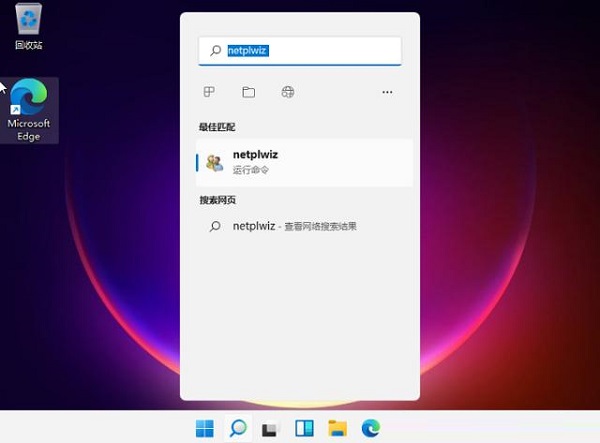
2、如果更改密码,则需要按Ctrl + Alt + Del按钮更改密码。让我们根据快捷方式打开。
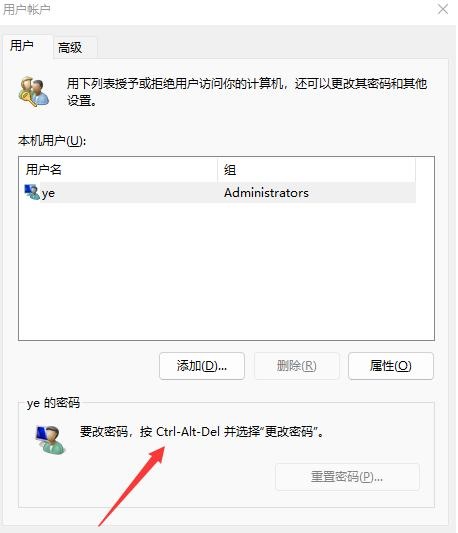
3、然后选择更改密码。
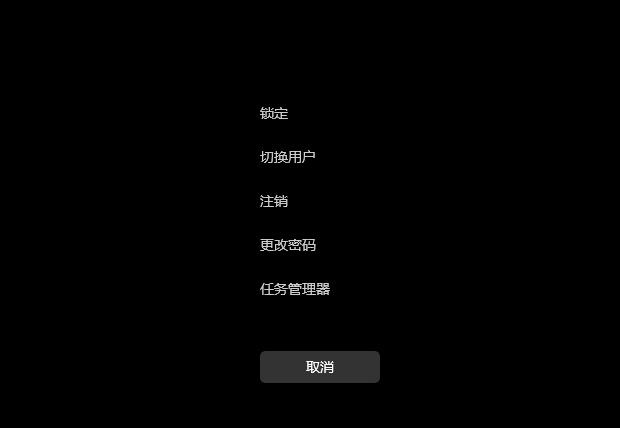
4、然后在上面的密码框中输入密码,下面的新密码和确认密码什么都不填,直接回车,这就表示不需要输入密码。
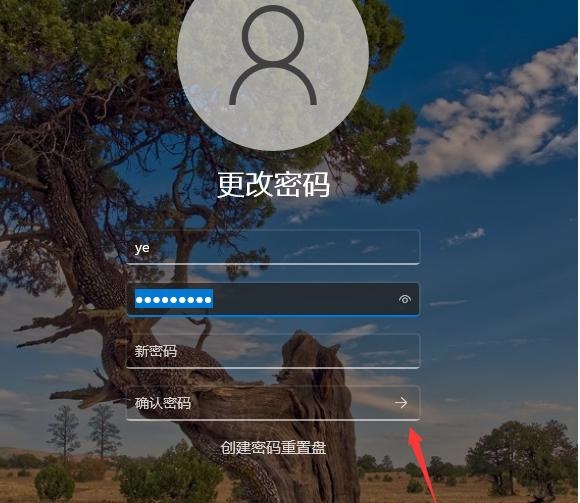
以上就是Win11取消密码登录的方法啦,希望对大家有帮助。